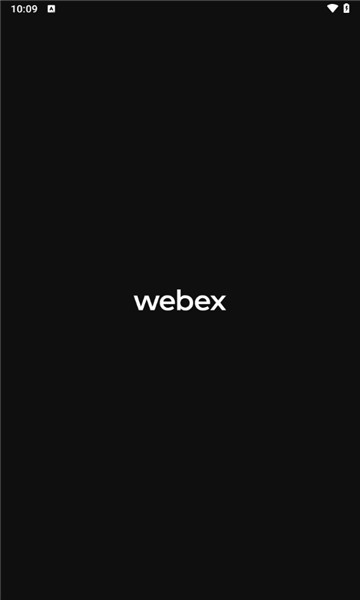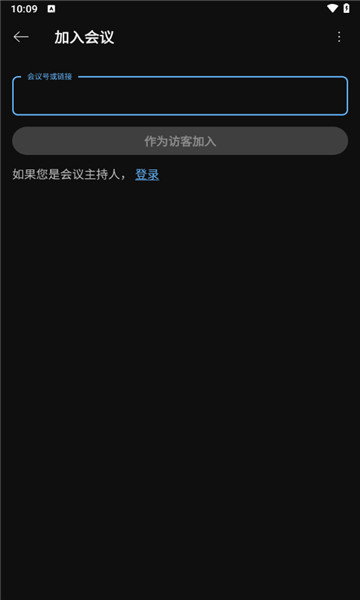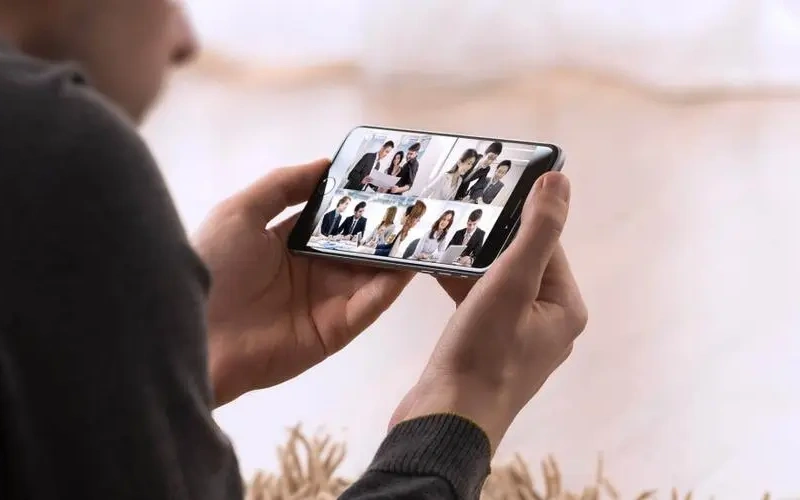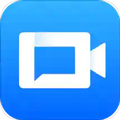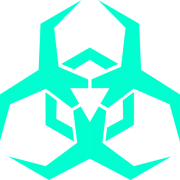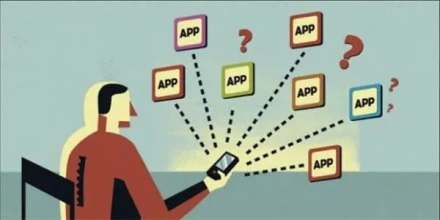Webex Meet
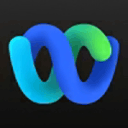
- 软件类别:办公助手
- 软件大小:79.11MB
- 软件版本:v44.6.1
- 软件语言:简体中文
- 更新时间:2024-07-21 17:34:16
软件图片
软件介绍
Webex Meet安卓版是一款专为众多办公人员们打造的远程视频软件,有了这款软件可以实时开启线上办公,随时上线随时进入视频会议中参与讨论和沟通,让用户在线节省更多的办公时间、提升办公效率。同时还能在Webex Meet会议官网版中一键分享文件,快速发布到各个员工手中,轻松整合和修改文件中的不足之处哦!
Webex Meet软件说明
1、十分专业的协同办公平台;
2、支持远程视频会议开启服务;
3、实现屏幕共享、文件共享等功能;
4、多种设备一键连接,线上办公更高效。
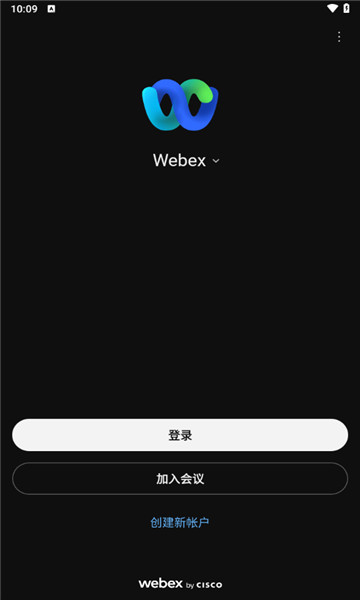
Webex Meet软件使用教程
作为一款经典办公类视频软件,主要包含创建以及加入俩个功能
创建会议需要用户登录账号,而加入则无需登录账号,通过点击“加入会议”或点击右上方扫一扫二维码即可,具体如下图所示
获取到会议的载入页面后,用户需要输入会议号、名称以及电子邮件地址等信息
点击下图所示位置,可选择开启或关闭音频设备,或更换音频接收方式
除了屏幕互享和视频会议外,软件还支持用户开启跨设备屏幕展示,当然这需要其他设备与主设备在同一网络环境下才可满足
具体细节
麦克风:确保您的麦克风未被使用。
请确保您的麦克风音量不能太低并且没有任何物品阻挡麦克风。
无线网络:靠近视频设备。
权限:求您的视频支持团队允许其他人连接到视频设备。
Webex Meet软件怎么共享屏幕
1、在会议界面点击底部的3个点图标
2、在弹出的选项中点击【共享内容或摄像头】
3、进入【共享内容或摄像头】界面后点击共享屏幕
4、现在我们就可以看见我们的屏幕处于共享状态了
5、取消共享屏幕状态只需要回到我们的会议当中,点击【停止共享】就可以了。
Webex Meet软件特征
1、跨平台支持:WebEx可以在Windows、Mac、iOS、Android等多个平台上运行,方便用户在不同设备上参加会议。
2、高清视频和音频:WebEx支持高清视频和音频,使会议更加真实和清晰,提高了参与者的交流体验。
3、屏幕共享:WebEx支持屏幕共享,方便参与者展示自己的工作或演示内容,提高了会议的效率。
4、虚拟背景:WebEx支持虚拟背景功能,可以让用户在不同的场景中参加会议,提高了会议的趣味性和创意性。
5、大规模参与:WebEx支持大规模参与,可以容纳数百人同时参加会议,方便企业、学校等组织进行集体会议和培训。
6、云端存储:WebEx会议可以自动保存到云端,方便参与者随时查看和回顾会议内容。
猜你喜欢
相关软件
-
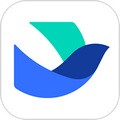 飞书(官方版)
飞书(官方版)办公助手|173.79MB
-
 萤石云视频
萤石云视频办公助手|216.89MB
-
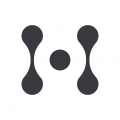 幕布
幕布办公助手|21.26MB
-
 腾讯会议(Tencent Meeting)
腾讯会议(Tencent Meeting)办公助手|129.86MB
-
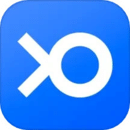 小鱼易连
小鱼易连办公助手|106MB
-
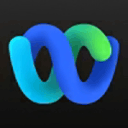 Webex Meet
Webex Meet办公助手|79.11MB
-
 兔子助手
兔子助手办公助手|69.12MB
-
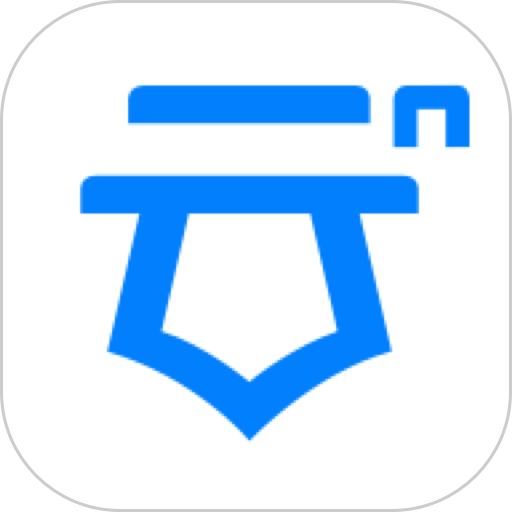 亿方云
亿方云办公助手|163.17MB